Avez-vous déjà essayé d’accéder aux applications Citrix depuis un PC Ubuntu ? Est-ce possible ? Oui ! Citrix propose une application Workspace (anciennement le client Citrix Receiver Ubuntu) pour Linux Ubuntu, où vous pouvez accéder aux ressources Citrix.
Dans ce tutoriel, vous apprendrez comment installer l’application Citrix Workspace et accéder aux applications Citrix à la fois via un navigateur Web et directement via l’application Citrix Workspace.
Commençons !
Prérequis
Ce tutoriel sera une démonstration pratique. Si vous souhaitez suivre, assurez-vous d’avoir ce qui suit :
- A fully configured Citrix site joined to Active Directory – This tutorial demonstrates a local environment reachable at the https://storefront.homelab.local URL to connect to the Citrix environment. Your Citrix site may be located at a different URL.
- PC Linux Ubuntu avec la version 18 ou ultérieure – Ce tutoriel utilise la version Ubuntu 20.04.3 LTS.
- Compte utilisateur Active Directory (AD) – Ce tutoriel utilise un compte AD nommé user01 pour accéder aux applications Citrix.
Téléchargement et installation du client Citrix Receiver Ubuntu (application Citrix Workspace)
Initialement, lorsque Citrix a lancé un logiciel pour accéder aux applications Citrix, ils l’ont nommé Citrix Receiver. Mais dans les versions plus récentes, ils ont renommé Citrix Receiver en Citrix Workspace et ajouté de nouvelles fonctionnalités.
Pour accéder aux applications Citrix sur un site Citrix, téléchargez et installez d’abord l’application Citrix Workspace sur votre PC.
1. Sur votre navigateur préféré, accédez à la page de téléchargement de Citrix.
2. Faites défiler jusqu’à la section Téléchargements disponibles et cliquez sur Paquets Debian → Paquets complets (support libre-service).
3. Sous la section Citrix Workspace app pour Linux (x86_64), cliquez sur le bouton Télécharger le fichier. Cela vous permettra de télécharger le fichier deb de Citrix Workspace sur votre PC.
Si vous avez une version du système d’exploitation 32 bits, cliquez plutôt sur le bouton Télécharger le fichier sous la section Citrix Workspace app pour Linux (x86).
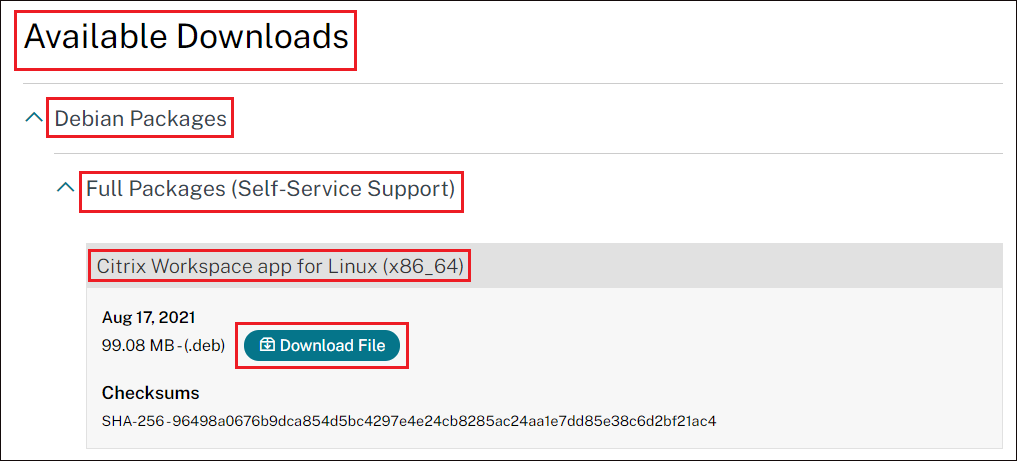
4. Maintenant, ouvrez votre terminal et exécutez les commandes ci-dessous pour accéder au dossier où vous avez téléchargé l’application Citrix Workspace et l’installer. Entrez votre mot de passe sudo, si vous n’exécutez pas en tant qu’utilisateur root (il est recommandé de ne pas exécuter en tant que root), et appuyez sur Entrée pour installer l’application Citrix Workspace sur votre PC.
Citrix applique des correctifs pour tout problème identifié et ajoute de nouvelles fonctionnalités dans de nouvelles versions, alors assurez-vous d’entrer la version correcte de l’application que vous avez téléchargée lorsque vous exécutez les commandes ci-dessous.
Sélectionnez soit oui soit non pour l’option de protection de l’application indiquée ci-dessous en fonction de la configuration de votre site Citrix dans la fenêtre contextuelle. Avec les politiques de protection des applications, Citrix Workspace protège vos données contre le keylogging et la capture d’écran.
Pour ce tutoriel, sélectionnez non car aucune fonctionnalité de keylogging ou de capture d’écran n’est activée dans le site Citrix utilisé dans ce tutoriel. Sélectionnez Ok et appuyez sur la barre d’espace.
La sélection de oui installe les fichiers nécessaires pour le keylogging et la capture d’écran, que les administrateurs Citrix peuvent activer ou désactiver ultérieurement en fonction des besoins.

Ci-dessous, vous pouvez voir l’installation complétée de l’application Citrix Workspace.
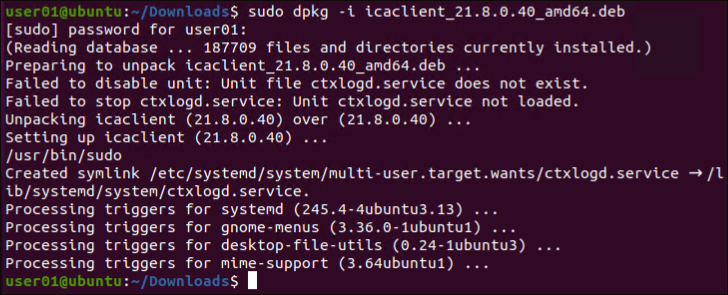
Accès aux applications Citrix via un navigateur Web
Il existe différentes façons d’accéder aux applications Citrix et aux bureaux auxquels vous avez accès, mais commencez d’abord par accéder aux applications Citrix via un navigateur Web.
1. Sur votre navigateur web, accédez à l’URL Citrix de votre entreprise. Ce tutoriel utilise l’URL https://storefront.homelab.local pour accéder aux applications Citrix. Cliquez sur le bouton Détecter Receiver pour démarrer le processus de détection du logiciel Citrix Receiver.
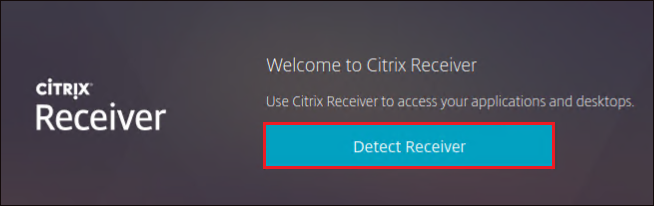
2. Dans la fenêtre contextuelle, cochez la case Toujours autoriser l’URL Citrix à ouvrir des liens de récepteur pour vous assurer que toutes les ressources Citrix ouvrent l’application que vous choisissez sans aucune invite. Cliquez sur Choisir l’application pour choisir l’application par défaut à utiliser lors de l’accès à toutes les URL Citrix à l’avenir.
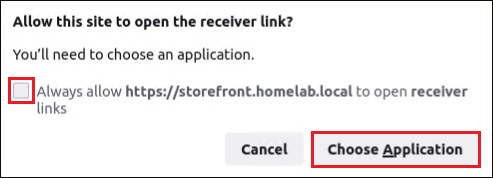
3. Sélectionnez maintenant le Lanceur Citrix Workspace dans la liste ci-dessous et cochez la case qui indique Toujours utiliser cette application pour ouvrir les liens de récepteur. En conséquence, chaque fois que vous accédez à une URL Citrix, le lanceur Citrix Workspace détecte si Citrix Workspace est installé sur votre PC ou non.
Cliquez sur Ouvrir le lien pour ouvrir le lien https://storefront.homelab.local sur votre navigateur web.
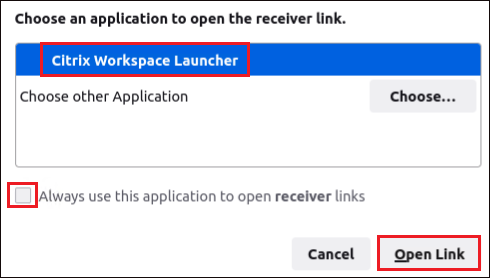
Si le navigateur ne démarre pas la détection de l’application Workspace, cliquez sur le lien Déjà installé, comme indiqué ci-dessous.
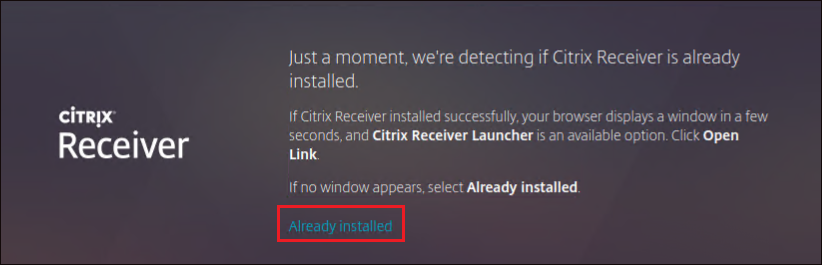
4. Une fois la détection de l’application Workspace terminée, connectez-vous à l’application Workspace, comme indiqué ci-dessous. Entrez vos informations d’identification Active Directory, homelab\user01 dans cet exemple, et cliquez sur Connexion.
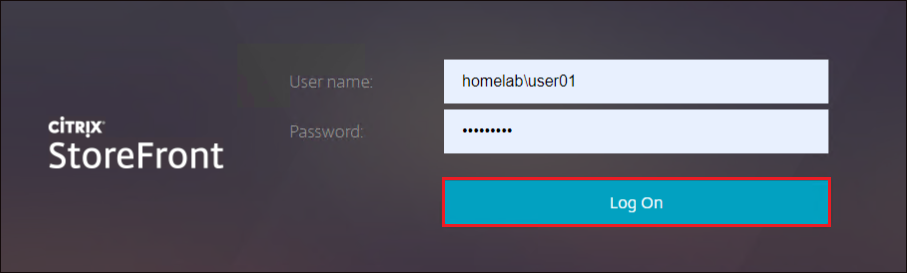
5. Dans l’application Citrix Workspace, cliquez sur l’élément de menu APPS pour voir toutes les applications et bureaux disponibles. Dans cet exemple ci-dessous, utilisateur01 a accès à quatre applications Citrix.
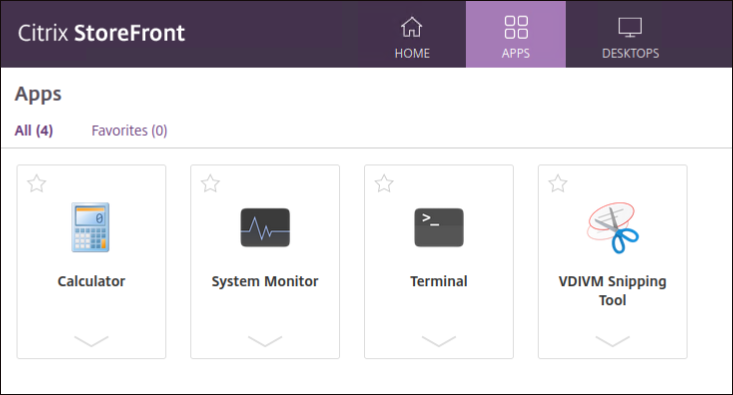
6. Maintenant, cliquez sur une application pour la lancer, dans cet exemple, la Calculatrice.
Si vous voyez une invitation comme celle ci-dessous, assurez-vous de sélectionner Moteur Citrix Workspace. Activez l’option Faire cela automatiquement pour les fichiers de ce type à partir de maintenant, et cliquez sur OK. Cela indique à votre navigateur d’ouvrir les applications Citrix via le Moteur Citrix Workspace par défaut.

7. Enfin, cliquez sur Accepter pour accepter le contrat de licence utilisateur final (CLUF), et l’application Citrix (Calculatrice) s’ouvrira.
Accepter le CLUF est un processus unique lorsque vous ouvrez une application Citrix pour la première fois.
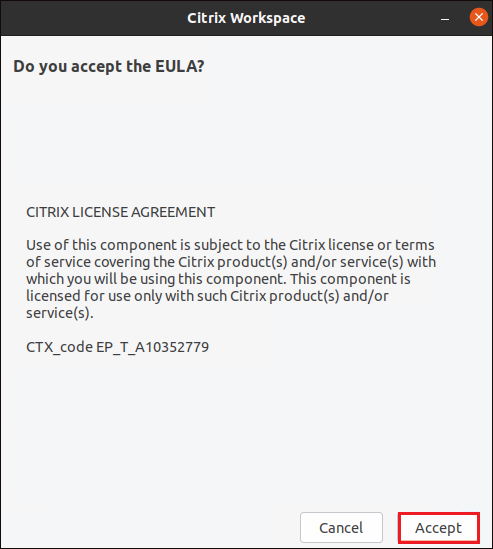
Accès aux applications Citrix dans l’application Citrix Workspace
Vous avez vu comment lancer des applications Citrix via un navigateur Web jusqu’à présent. Mais voyons maintenant comment accéder aux applications Citrix via l’application Citrix Workspace directement.
1. Sur votre PC Ubuntu, recherchez Workspace et cliquez sur l’application Citrix Workspace.
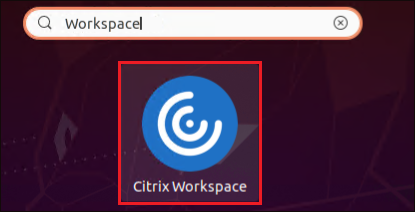
2. Sur la fenêtre contextuelle, saisissez votre URL Citrix et cliquez sur Ajouter. Ce tutoriel utilise l’URL http://storefront.homelab.local.
Si vous rencontrez un problème de certificat avec une erreur SSL lorsque vous entrez l’URL Citrix de votre entreprise, suivez les étapes données dans l’article KnowCitrix.com.
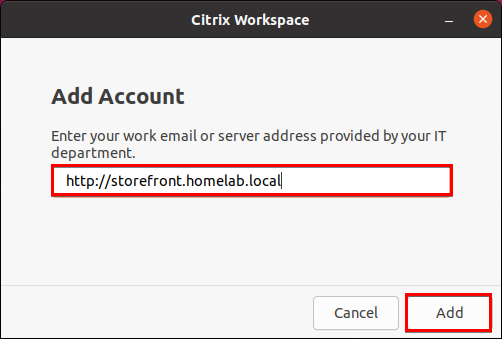
3. Maintenant, entrez votre nom d’utilisateur et votre mot de passe Active Directory, puis cliquez sur Connexion.
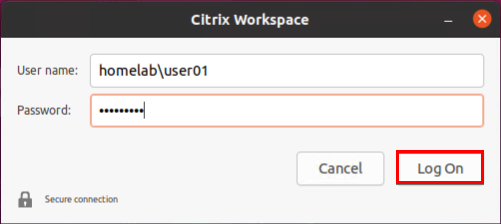
Tout comme l’accès à Citrix Workspace via un navigateur Web, vous verrez toutes les applications et bureaux auxquels vous avez accès, comme indiqué ci-dessous.
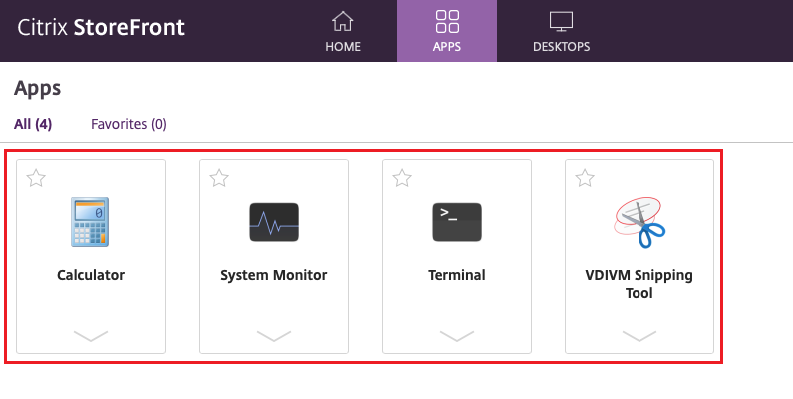
Désinstallation de l’application Citrix Workspace
Si l’application Citrix Workspace n’a plus d’utilité, désinstallez-la simplement de votre PC. La désinstallation de l’application Citrix Workspace est la même que la désinstallation de tout autre logiciel sur un PC Ubuntu.
Exécutez la commande suivante dans votre terminal pour supprimer icaclient (Citrix Workspace) de votre PC. Le drapeau -y indique à la commande d’accepter automatiquement toutes les invites lorsque vous exécutez la commande. Entrez votre mot de passe administrateur lorsqu’on vous le demande pour continuer à exécuter la commande.
Peut-être souhaitez-vous supprimer les fichiers restants ainsi que l’application Citrix Workspace. Si c’est le cas, remplacez l’option
supprimerpar l’optionpurge, comme ceci :sudo apt-get purge icaclient -y
Conclusion
Dans ce tutoriel, vous avez appris comment installer et lancer correctement des applications Citrix via un navigateur Web et l’application client Citrix Workspace Ubuntu (précédemment le client Citrix Receiver Ubuntu) directement.
Parmi les deux options, utiliseriez-vous un navigateur Web ou l’application Citrix Workspace pour accéder à vos ressources Citrix ?
Source:
https://adamtheautomator.com/citrix-receiver-ubuntu/













